Comment vérifier les réponses sur Google Forms : Guide étape par étape
Comment vérifier les réponses sur Google Forms Google Forms est un outil puissant qui vous permet de créer des enquêtes, des quiz et des …
Lire l'article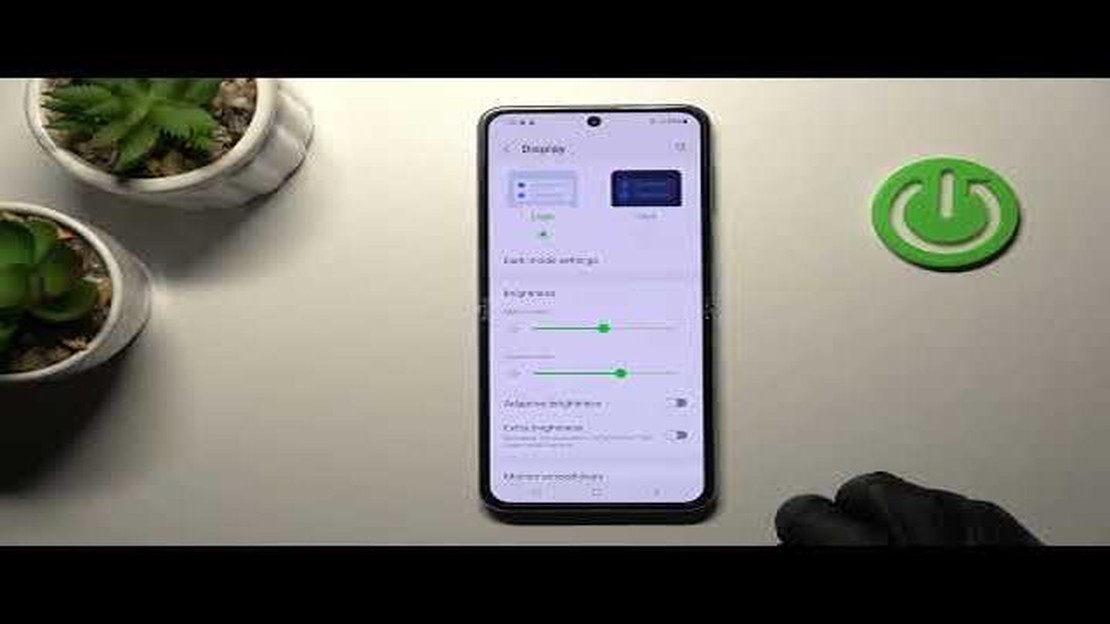
Si vous possédez un Galaxy Z Flip 4, vous avez peut-être remarqué que la sensibilité tactile de l’appareil n’est pas aussi élevée que vous le souhaiteriez. Cela peut rendre difficile la navigation dans les menus, la saisie sur le clavier et l’exécution d’autres tâches courantes sur votre téléphone. Cependant, il existe des moyens simples d’améliorer la sensibilité tactile de votre Galaxy Z Flip 4 et de le rendre plus réactif à votre toucher.
L’une des façons les plus simples d’augmenter la sensibilité tactile de votre Galaxy Z Flip 4 est d’ajuster les paramètres de sensibilité tactile. Pour ce faire, accédez au menu Paramètres de votre téléphone et recherchez “Sensibilité tactile”. Une fois que vous l’avez trouvée, vous pouvez faire glisser la barre pour augmenter la sensibilité tactile jusqu’au niveau souhaité. Gardez à l’esprit que si vous augmentez trop la sensibilité tactile, l’écran risque d’être trop réactif ; il est donc essentiel de trouver le bon équilibre.
Une autre façon d’augmenter la sensibilité tactile de votre Galaxy Z Flip 4 est de retirer les protections d’écran ou les étuis qui peuvent interférer avec l’écran tactile. Parfois, les protections d’écran ou les étuis peuvent créer une barrière entre votre doigt et l’écran, ce qui entraîne une diminution de la sensibilité tactile. En retirant ces accessoires, vous pouvez améliorer la sensibilité tactile et l’expérience globale de l’utilisateur.
En outre, la propreté de l’écran peut également contribuer à améliorer la sensibilité tactile de votre Galaxy Z Flip 4. Souvent, la saleté, l’huile et les débris peuvent s’accumuler sur l’écran, ce qui peut nuire à la sensibilité tactile. Pour nettoyer votre écran, utilisez un chiffon en microfibre ou une solution de nettoyage d’écran spécialement conçue pour les smartphones. Essuyez doucement l’écran en effectuant des mouvements circulaires jusqu’à ce qu’il soit propre, et vous devriez constater une amélioration de la sensibilité tactile.
Si vous possédez un Samsung Galaxy Z Flip 4 et que vous cherchez à améliorer sa sensibilité tactile, vous avez de la chance ! Voici quelques méthodes simples et rapides pour améliorer la sensibilité tactile de votre appareil :
En suivant ces conseils simples et rapides, vous pouvez améliorer de manière significative la sensibilité tactile de votre Galaxy Z Flip 4. Profitez d’un écran tactile plus réactif et plus agréable !
Si la sensibilité tactile de votre Samsung Galaxy Z Flip 4 est faible, vous pouvez essayer plusieurs méthodes pour améliorer sa réactivité.
En suivant ces méthodes, vous devriez être en mesure d’améliorer la sensibilité tactile de votre Samsung Galaxy Z Flip 4 et de profiter d’une expérience utilisateur plus fluide.
Si vous souhaitez améliorer la sensibilité tactile de votre Galaxy Z Flip 4, vous pouvez suivre quelques étapes simples. Ces conseils vous permettront de naviguer facilement sur votre appareil et de vous assurer que chaque contact est reconnu.
En suivant ces conseils, vous pouvez optimiser la sensibilité tactile de votre Galaxy Z Flip 4 et profiter d’une expérience utilisateur plus fluide et plus réactive. N’oubliez pas de nettoyer régulièrement votre appareil pour maintenir une reconnaissance tactile optimale.
L’amélioration de la sensibilité tactile de votre Galaxy Z Flip 4 peut grandement améliorer votre expérience utilisateur globale. Voici quelques conseils pour vous aider à améliorer les performances tactiles :
En suivant ces conseils, vous pouvez améliorer les performances tactiles de votre Galaxy Z Flip 4 et profiter d’une expérience tactile plus fluide et plus réactive.
Si vous rencontrez des problèmes avec la sensibilité tactile de votre Galaxy Z Flip 4, vous pouvez essayer quelques réglages simples pour l’améliorer. Ces réglages peuvent vous aider à vous assurer que votre appareil répond avec précision et rapidité à vos saisies tactiles.
1. Ajustez les paramètres de sensibilité tactile
Commencez par ajuster les paramètres de sensibilité tactile sur votre Galaxy Z Flip 4. Allez dans Réglages > Affichage > Sensibilité tactile et basculez le commutateur pour augmenter la sensibilité tactile. Cela peut aider à rendre votre appareil plus réactif aux touches légères.
Lire aussi: Qu'est-ce qui pousse les gens à jouer aux machines à sous ?
2. Retirez le protecteur d’écran ou l’étui
Si vous avez un protecteur d’écran ou un étui sur votre Galaxy Z Flip 4, il peut interférer avec la sensibilité tactile. Essayez de retirer ces accessoires et voyez si la réponse tactile s’améliore. Parfois, certains protecteurs d’écran ou étuis peuvent créer un espace entre l’écran et votre doigt, réduisant ainsi la précision des entrées tactiles.
3. Nettoyez l’écran
Un écran sale ou maculé peut également affecter la sensibilité tactile. Utilisez un chiffon en microfibre pour nettoyer régulièrement l’écran de votre Galaxy Z Flip 4. Cela permet d’éliminer les empreintes digitales, la poussière ou l’huile qui peuvent interférer avec les entrées tactiles.
4. Mettre à jour le logiciel
Assurez-vous que votre Galaxy Z Flip 4 fonctionne avec la dernière version du logiciel. Les mises à jour logicielles comprennent souvent des corrections de bogues et des optimisations qui peuvent améliorer la sensibilité tactile. Allez dans Paramètres > Mise à jour du logiciel > Télécharger et installer pour vérifier si des mises à jour sont disponibles.
Lire aussi: Les meilleurs bloqueurs de jeux d'argent dans les applications mobiles 2021
5. Redémarrez votre appareil
Le redémarrage de votre Galaxy Z Flip 4 peut parfois résoudre les problèmes de sensibilité tactile. Appuyez sur le bouton d’alimentation et maintenez-le enfoncé, puis sélectionnez Redémarrer dans le menu. Cela peut aider à éliminer les problèmes temporaires ou les conflits qui peuvent affecter la réponse tactile.
6. Effectuer une réinitialisation d’usine
Si tout le reste échoue, vous pouvez essayer d’effectuer une réinitialisation d’usine sur votre Galaxy Z Flip 4. Cette opération effacera toutes les données de votre appareil, alors assurez-vous de sauvegarder vos fichiers importants au préalable. Allez dans Paramètres > Gestion générale > Réinitialiser > Réinitialisation des données d’usine et suivez les instructions à l’écran. Cela peut aider à résoudre les problèmes liés au logiciel qui peuvent être à l’origine des problèmes de sensibilité tactile.
En mettant en œuvre ces astuces simples, vous pouvez améliorer la sensibilité tactile de votre Galaxy Z Flip 4 et garantir une expérience tactile plus fluide et plus réactive.
Si vous êtes confronté à des problèmes de sensibilité tactile sur votre Samsung Galaxy Z Flip 4, il existe plusieurs solutions efficaces que vous pouvez essayer pour une meilleure expérience tactile. Ces solutions peuvent aider à améliorer la réactivité de l’écran tactile et faciliter la navigation et l’interaction avec votre appareil.
Commencez par régler les paramètres de sensibilité tactile de votre Galaxy Z Flip 4. Allez dans le menu “Paramètres”, sélectionnez “Fonctions avancées”, puis appuyez sur “Sensibilité tactile”. Basculez le commutateur pour augmenter la sensibilité tactile si vous rencontrez des difficultés avec la réponse tactile. Vous pouvez également expérimenter différents niveaux de sensibilité pour trouver celui qui vous convient le mieux.
Veillez à ce que l’écran de votre appareil soit propre et exempt d’empreintes digitales, de poussière ou de tout autre débris. Des problèmes de sensibilité tactile peuvent survenir en cas de saleté ou de crasse sur l’écran tactile. Utilisez un chiffon doux ou un chiffon en microfibres pour nettoyer l’écran régulièrement. Évitez d’utiliser des matériaux abrasifs ou des produits chimiques agressifs qui pourraient endommager l’écran.
Si vous avez installé un protecteur d’écran ou un étui sur votre Galaxy Z Flip 4, essayez de les retirer pour voir si cela améliore la sensibilité tactile. Certains protecteurs d’écran ou étuis peuvent interférer avec la réactivité de l’écran tactile. Si vous constatez une amélioration après avoir retiré ces accessoires, envisagez d’utiliser un autre protecteur d’écran ou étui compatible avec votre appareil.
Assurez-vous que le logiciel de votre appareil est à jour. Les fabricants publient souvent des mises à jour logicielles qui peuvent améliorer les performances et les fonctionnalités de l’écran tactile. Allez dans le menu “Paramètres”, sélectionnez “Mise à jour du logiciel”, puis appuyez sur “Télécharger et installer” pour vérifier si des mises à jour sont disponibles.
Si aucune des solutions ci-dessus ne fonctionne, vous pouvez essayer de réinitialiser les paramètres tactiles de votre Galaxy Z Flip 4. Allez dans le menu “Paramètres”, sélectionnez “Fonctions avancées”, puis appuyez sur “Paramètres tactiles”. Tapez sur “Réinitialiser les paramètres tactiles” pour restaurer les paramètres tactiles par défaut. Notez que cela réinitialisera tous les paramètres tactiles personnalisés que vous aviez précédemment configurés.
Si vous avez essayé toutes les solutions ci-dessus et que vous rencontrez toujours des problèmes de sensibilité tactile, il est préférable de contacter l’assistance Samsung. Ils pourront vous fournir une assistance supplémentaire et vous guider dans les étapes de dépannage spécifiques à votre appareil.
En suivant ces solutions efficaces, vous pouvez améliorer la sensibilité tactile de votre Galaxy Z Flip 4 et profiter d’une expérience tactile plus fluide.
Pour augmenter la sensibilité tactile de votre Galaxy Z Flip 4, vous pouvez aller dans le menu des paramètres et rechercher l’option “Sensibilité tactile”. Activez-la pour augmenter la sensibilité de l’écran tactile. Cela peut s’avérer utile si vous rencontrez des problèmes de réactivité tactile.
Oui, c’est possible ! Vous pouvez activer l’option “Sensibilité tactile” dans le menu des paramètres de votre Galaxy Z Flip 4. Ainsi, l’écran réagira mieux à votre toucher, ce qui facilitera la navigation et l’utilisation de l’appareil.
Absolument ! Sur votre Galaxy Z Flip 4, vous avez la possibilité de régler la sensibilité tactile. Il vous suffit d’aller dans le menu des paramètres, de rechercher l’option " Sensibilité tactile " et de l’activer. Cela améliorera la réactivité tactile de l’appareil et le rendra plus sensible à votre toucher.
Si vous rencontrez des problèmes de sensibilité tactile sur votre Galaxy Z Flip 4, il peut y avoir plusieurs raisons à cela. Il peut s’agir d’un problème logiciel ou d’un écran tactile défectueux. Pour résoudre le problème, vous pouvez essayer d’activer et de désactiver l’option “Sensibilité tactile” dans le menu des paramètres, ou vous pouvez contacter l’assistance Samsung pour obtenir de l’aide.
Si vous trouvez que la sensibilité tactile de votre Galaxy Z Flip 4 est trop faible, vous pouvez facilement l’augmenter en allant dans le menu des paramètres et en activant l’option " Sensibilité tactile “. L’écran tactile répondra ainsi mieux à votre toucher et améliorera votre expérience d’utilisateur en général.
La sensibilité tactile de votre Galaxy Z Flip 4 peut être faible pour diverses raisons, comme de la saleté ou des débris sur l’écran, un problème logiciel ou un capteur tactile défectueux. Heureusement, il existe plusieurs moyens simples d’augmenter la sensibilité tactile et d’améliorer l’expérience globale de l’utilisateur.
Il existe plusieurs moyens simples d’améliorer la sensibilité tactile de votre Galaxy Z Flip 4. Tout d’abord, assurez-vous que l’écran est propre en l’essuyant délicatement avec un chiffon doux. Ensuite, vérifiez s’il existe des mises à jour logicielles et installez-les si elles sont disponibles. Vous pouvez également régler les paramètres de sensibilité tactile dans le menu des paramètres du téléphone. Si ces étapes n’améliorent pas la sensibilité tactile, envisagez de redémarrer le téléphone ou de contacter le service clientèle pour obtenir de l’aide.
Comment vérifier les réponses sur Google Forms Google Forms est un outil puissant qui vous permet de créer des enquêtes, des quiz et des …
Lire l'article5 Meilleur système de sécurité domestique autosurveillé en 2023 Garder votre maison en sécurité est une priorité absolue, et avec les progrès de la …
Lire l'articleComment réparer le code d’erreur VIVACIOUS dans COD Vanguard | Solutions faciles Si vous jouez à Call of Duty Vanguard et que vous avez rencontré le …
Lire l'articleComment réparer Sims 4 Wicked Whims ne fonctionne pas sur Windows 10 Si vous êtes un fan des Sims 4 et que vous aimez ajouter des mods personnalisés …
Lire l'articleComment redémarrer automatiquement le Galaxy S20 Votre Samsung Galaxy S20 est devenu lent ou ne répond plus ces derniers temps ? Un moyen rapide et …
Lire l'articleExplorer les fonctionnalités cachées : Apprendre à accéder et à maîtriser les paramètres du mode secret sur le Galaxy Note 20 avec Samsung Private …
Lire l'article